Dans un réseau Wi-Fi, de nombreux appareils avec des protocoles très différents se rencontrent. Ce qui, dans le meilleur des cas, ne conduit qu’à un manque de clarté, recèle malheureusement aussi un grand potentiel d’erreurs. Certes, le système d’exploitation lui-même propose généralement des programmes correspondants, mais ceux-ci ne suffisent souvent pas pour un diagnostic détaillé. Un scanner WLAN supplémentaire vous aide à analyser les problèmes et rend souvent de bons services en matière de sécurité réseau. Dans cet article, nous avons rassemblé pour vous les outils de diagnostic réseau les plus populaires et vous montrons ce qu’ils peuvent faire.
Les scanners WLAN ou les renifleurs Wi-Fi sont des outils pratiques qui vous permettent de détecter et d’identifier les réseaux sans fil environnants.
Contrairement à un scanner WLAN, le renifleur de paquets ne se limite pas à la détection des réseaux sans fil, mais analyse également les paquets de données envoyés et reçus.
Oui, car contrairement à un renifleur de paquets, un scanner WLAN ne peut ni se connecter à un Wi-Fi ni intervenir dans le trafic réseau sans fil.
Table des matières
1. NetSpot – L’outil professionnel avec carte synoptique
Le logiciel gratuit NetSpot est en quelque sorte la Ferrari des outils d’analyse de réseau. Le scanner WiFi « Made in USA » enthousiasme par sa multitude de fonctions utiles. Malgré cela, l’interface utilisateur est si simple et intuitive que même les débutants peuvent s’y retrouver assez rapidement dans le programme.
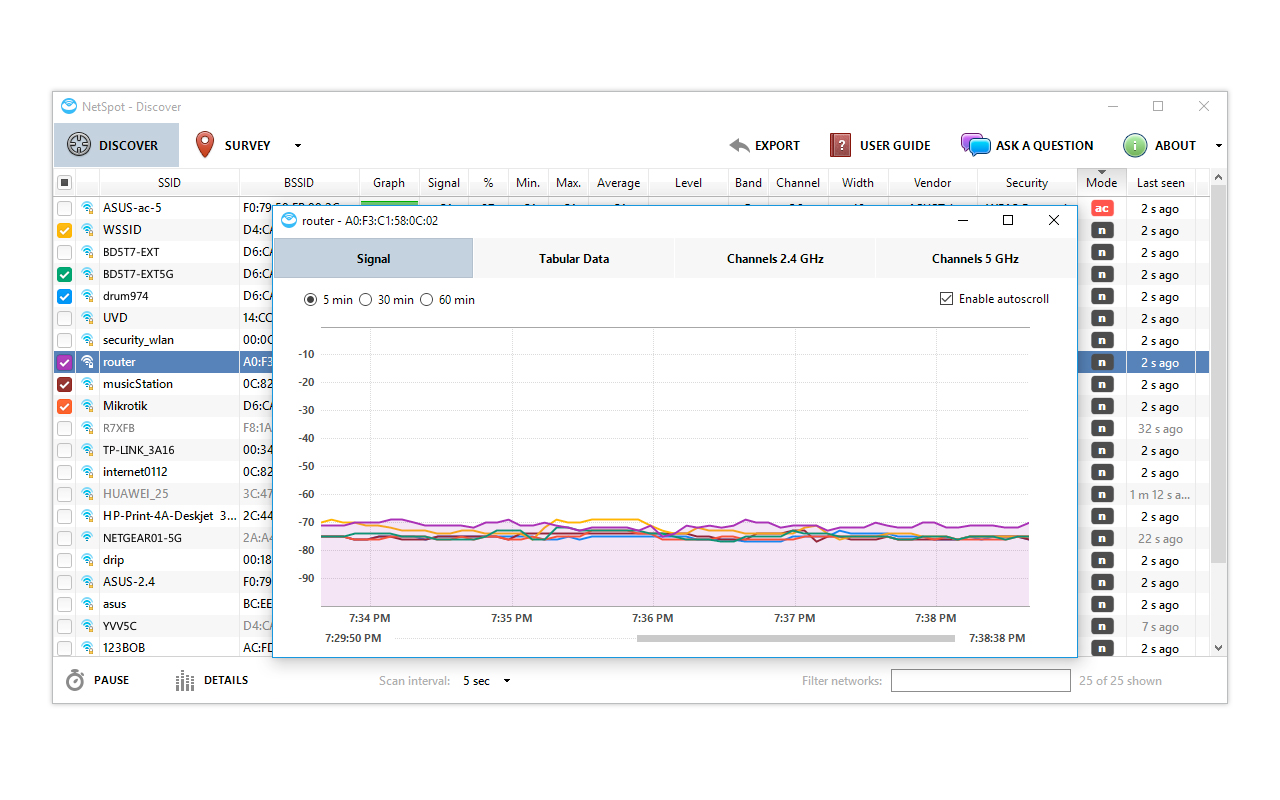
1.1 Deux modes d’optimisation
Pour ce faire, NetSpot propose deux modes différents pour le diagnostic et l’optimisation des réseaux WiFi:
- Grâce au mode de détection (« Discover »), l’application scanne l’environnement à intervalles définis à la recherche de signaux WLAN. En cas de détection, ceux-ci sont affichés avec de nombreuses informations utiles, comme par exemple le SSID et le BSSID, l’intensité du signal, la méthode de cryptage ou le canal actuellement utilisé.
- Le mode « Survey » crée quant à lui une carte interactive de votre environnement WLAN (par exemple de votre bureau ou de votre appartement), qui fournit des informations sur les problèmes de connexion des appareils supplémentaires ou sur les endroits où la réception est mauvaise ou inexistante. Cela permet de déterminer le canal optimal pour votre connexion et vous pouvez également repositionner les points d’accès (access points) si nécessaire.
Pour la création de la carte, vous disposez idéalement d’un plan que vous pouvez importer dans le logiciel. Mais vous avez également la possibilité de démarrer « from Scratch » avec une nouvelle carte et d’y faire figurer les informations correspondantes. Vous trouverez ainsi les hotspots du centre-ville ou les endroits d’un bâtiment qui disposent de la meilleure couverture réseau.
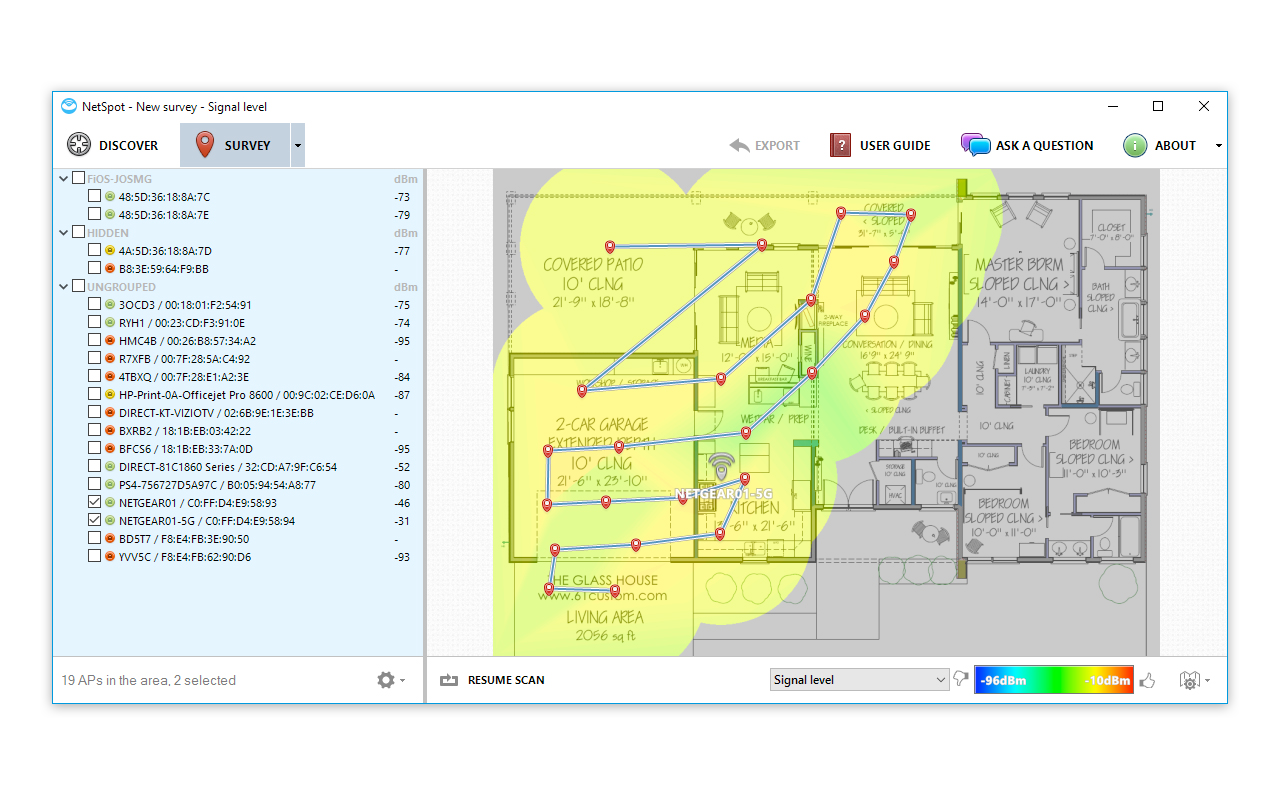
En outre, NetSpot offre également des fonctionnalités qui vous permettent d’identifier et de résoudre les problèmes au sein du réseau sans fil (par exemple, les perturbations du signal ou les configurations incorrectes). Outre la version freeware, NetSpot existe également en version payante Pro ou Enterprise, qui offrent des analyses et des rapports supplémentaires ainsi qu’une assistance plus étendue. NetSpot peut être utilisé sous Mac OS X, Windows 7, Windows 8 et Windows 10 et est également disponible depuis quelque temps sous forme d’application pour Android et iOS .
Il est bon de savoir : Pour utiliser NetSpot sous Windows, vous devez installer Microsoft .NET Framework 4.5 ou supérieur sur votre ordinateur.
- nombreuses fonctions
- vue cartographique pratique
- aucune donnée personnelle requise pour utiliser l’outil
- également disponible en tant qu’application Android et iOS
- de nombreuses fonctionnalités ne sont malheureusement disponibles que dans les versions payantes
2. inSSIDer détecte les problèmes de réseau
inSSIDer est également un renifleur WLAN qui fournit des détails techniques et des données de mesure sur les réseaux sans fil dans votre environnement. Outre les valeurs standard telles que le nom du réseau (« SSID »), ces informations comprennent par exemple l’adresse MAC, le canal radio occupé, la méthode de cryptage utilisée (WPA, WEP) et même le fabricant du routeur concerné.

En outre, l’outil détecte les faibles intensités de signal et les interférences RF dans les bandes de 2,4 et 5 GHz. inSSIDer détecte également une mauvaise sélection de canaux et des chevauchements de canaux et présente les résultats dans un graphique clair.
Ainsi, vous pouvez voir d’un seul coup d’œil quels canaux sont les plus fréquentés. C’est pourquoi le programme convient très bien aux administrateurs de réseau chargés de la gestion de plusieurs points d’accès.
Bon à savoir : Une particularité d’inSSIDer est ce que l’on appelle le « Linkscore » : celui-ci est affiché sur le côté droit et est calculé entre autres à partir de l’intensité du signal et des canaux qui se chevauchent et représente une valeur indicative pour vos mesures.
Vous avez la possibilité d’afficher tous les réseaux ainsi que leurs activités dans une vue d’ensemble ou, si nécessaire, d’afficher les détails de certaines entrées. inSSIDer nécessite un framework .NET de version 2 ou supérieure et est disponible, en plus d’une version gratuite, dans deux variantes payantes qui bénéficient de fonctions avancées telles que la résolution de problèmes ou l’analyse du spectre.
- nombreuses fonctions de filtrage
- Source ouverte
- graphique de l’historique avec de nombreuses informations sur les WLAN trouvés
- relativement difficile à utiliser pour les débutants
3. Xirrus Wi-Fi Inspector – La suite complète de diagnostics de réseau
Le Wi-Fi Inspector de Xirrus est une suite complète d’outils d’analyse WLAN qui se concentre principalement sur la surveillance en temps réel des réseaux sans fil et l’optimisation des performances. C’est pour cette raison qu’il est le premier choix lorsqu’il s’agit de diagnostiquer le réseau dans les entreprises. Le programme fonctionne aussi bien sous Windows que sous macOS et prend en charge toutes les normes Wi-Fi actuelles (y compris 802.11ac avec les technologies Wave 1 et Wave 2).
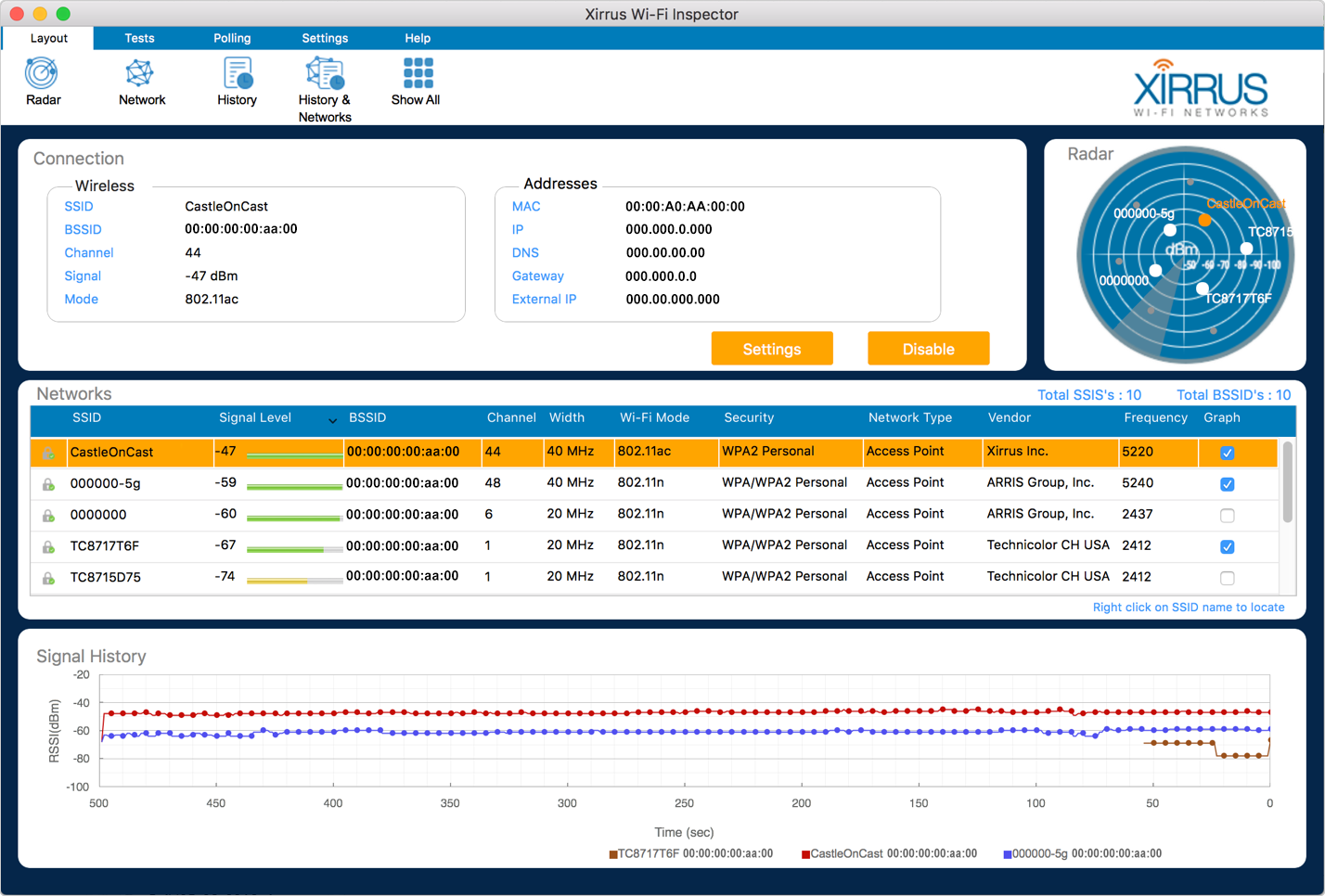
Sur l’interface utilisateur claire, le Xirrus Wi-Fi Inspector affiche les réseaux sans fil accessibles et fournit des informations détaillées à leur sujet. Ensuite, celles-ci sont représentées au choix sous forme de radar ou de tableau. Le radar vous montre d’un coup d’œil l’intensité actuelle du signal, tandis que le tableau vous indique, outre le SSID et le fabricant, la puissance d’émission, le type de réseau, la méthode de cryptage utilisée (WEP, WPA, WPA2), le canal WLAN et la fréquence d’émission.
Pour les connexions actives, le programme affiche également l’adresse IP et MAC ainsi que des détails sur la passerelle et les données DNS. Grâce à la fonction d’exportation intégrée, vous pouvez ensuite enregistrer toutes les données déterminées dans un fichier CSV.
Pour tester la performance de vos réseaux, vous pouvez accéder directement au site web de speedtest.net via le Xirrus Wi-Fi Inspector et mesurer ainsi la vitesse de téléchargement ou d’envoi actuelle, ou bien vous pouvez interroger votre statut de connexion avec pingtest.net (également directement à partir du programme).
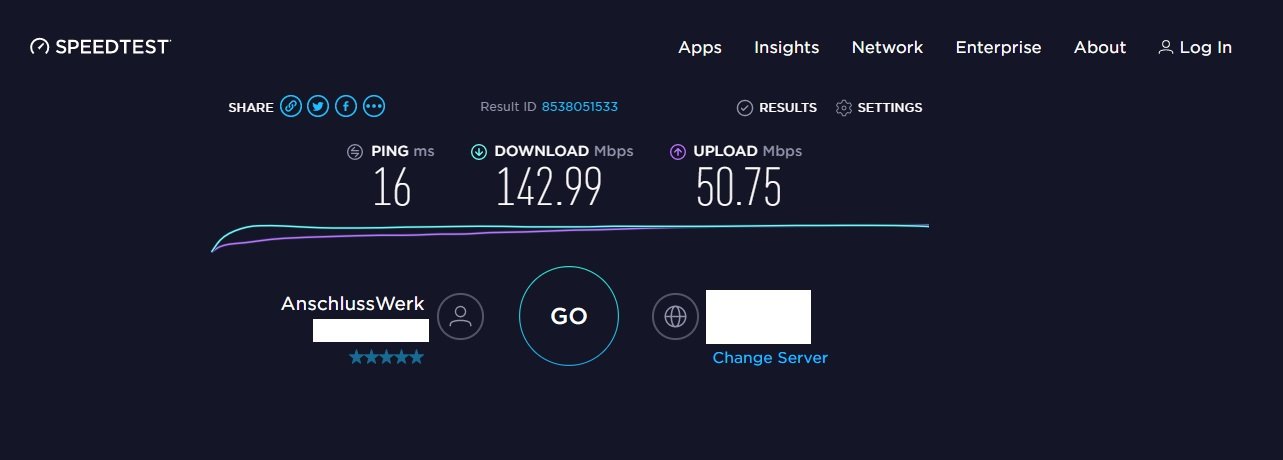
La version gratuite du Xirrus Wi-Fi Inspector devrait facilement suffire à la plupart des utilisateurs à domicile. Pour une utilisation commerciale, vous pouvez vous adresser directement au service commercial et demander une offre correspondante.
- suite d’outils complète pour l’analyse du réseau
- version d’essai gratuite disponible
- interface utilisateur claire et bien présentée
- malheureusement uniquement disponible en anglais
4. WifiInfoView examine l’environnement à la loupe
Il faut bien l’avouer : En comparaison avec les autres programmes présentés ici, l’interface utilisateur de WifiInfoView n’est pas très attrayante au premier abord. Néanmoins, vous ne devriez en aucun cas sous-estimer ce petit analyseur WLAN, car il fournit des détails très détaillés sur les connexions WLAN et les appareils à proximité.
Ainsi, l’analyseur WLAN ne vous révèle pas seulement le SSID et le fabricant du routeur utilisé, mais vous fournit également des informations instructives sur le cryptage utilisé , le type de WLAN ou la bande de fréquence ou le canal sur lequel l’émission a lieu. Grâce à la qualité du signal, vous pouvez en outre tirer des conclusions sur les distances des différents WLAN et, si nécessaire, apporter des modifications à la configuration de votre propre réseau.
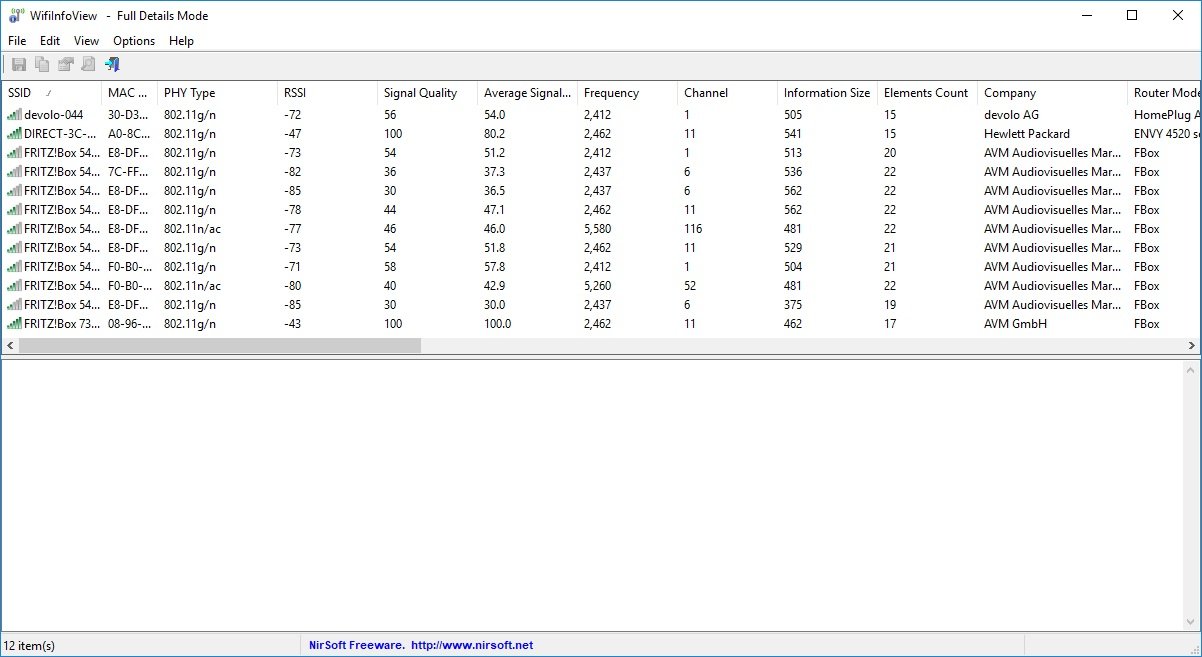
L’interface du programme est paramétrée par défaut en anglais, mais vous pouvez télécharger gratuitement un fichier de langue française sur le site du fabricant. Dans la partie supérieure, les réseaux trouvés sont listés avec différents détails (p. ex. SSID, qualité du signal, fréquence, canal ou adresse MAC). En dessous, vous trouverez des informations supplémentaires sur les WiFis concernés au format hexadécimal.
En outre, vous avez la possibilité de passer d’un mode d’aperçu à l’autre et de filtrer par exemple par canal ou par qualité de signal. Vous pouvez également utiliser toutes les fonctions élémentaires du logiciel via la ligne de commande.
WifiInfoView est portable, ce qui signifie qu’aucune installation n’est nécessaire pour l’utiliser. Il peut donc être utilisé confortablement à partir d’une clé USB. Le programme est un freeware et supporte toutes les versions 32 et 64 bits de Windows à partir de la version 7.
- aucune installation nécessaire
- affichage clair des informations WLAN
- utilisation possible via la ligne de commande
- Interface utilisateur en anglais par défaut, le pack de langue allemande doit être installé ultérieurement
La vidéo suivante montre à quoi ressemble l’utilisation de WifiInfoView :
